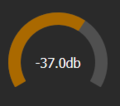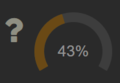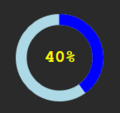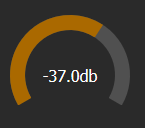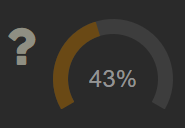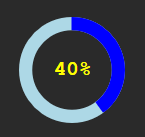FTUI Widget Knob: Unterschied zwischen den Versionen
K (→Attribute: data-thickness hinzugefügt) |
Keine Bearbeitungszusammenfassung |
||
| (7 dazwischenliegende Versionen von 5 Benutzern werden nicht angezeigt) | |||
| Zeile 1: | Zeile 1: | ||
Das [[{{PAGENAME}}|Knob Widget]] ist ein Widget für [[FHEM Tablet UI]], das einen verschiebbaren Statusbalken auf einer Kreisbahn erstellt. Optisch wird ein „Drehknopf“ symbolisiert, mit dem man eine Einstellung vornimmt. | Das [[{{PAGENAME}}|Knob Widget]] ist ein Widget für [[FHEM Tablet UI V2]], das einen verschiebbaren Statusbalken auf einer Kreisbahn erstellt. Optisch wird ein „Drehknopf“ symbolisiert, mit dem man eine Einstellung vornimmt. | ||
<gallery> | <gallery> | ||
| Zeile 46: | Zeile 46: | ||
|'''data-fgcolor'''||Farbe der Statusanzeige||#666||data-fgcolor="red" | |'''data-fgcolor'''||Farbe der Statusanzeige||#666||data-fgcolor="red" | ||
|- | |- | ||
|'''data- | |'''data-nomcolor'''||Textfarbe des Wertes||#ffffff||data-nomcolor="#00ff00" | ||
|- | |- | ||
|'''data- | |'''data-displayNominal'''||Wert im Kreisring anzeigen||true||data-displayInput="false" | ||
|- | |- | ||
|'''data-font'''||Schriftart des Wertes|||| | |'''data-font'''||Schriftart des Wertes|||| | ||
| Zeile 58: | Zeile 58: | ||
|'''data-unit'''||Einheit, die zum Wert hinzugefügt werden soll||||<nowiki>data-unit="°"</nowiki> | |'''data-unit'''||Einheit, die zum Wert hinzugefügt werden soll||||<nowiki>data-unit="°"</nowiki> | ||
|- | |- | ||
|'''data-lock'''||Reading, | |'''data-lock'''||Reading, mit dem das Element für eine Bedienung gesperrt wird. Die Sperre greift, wenn das Reading den Wert 'true', '1' oder 'on' hat. Hiervon abweichend ist auch eine Definition mittels data-lock-on und data-lock-off möglich.|||| | ||
|- | |||
|'''data-lock-on'''||Wert des Readings, bei dem die Sperre (vgl. data-lock) aktiviert wird|||| | |||
|- | |||
|'''data-lock-off'''||Wert des Readings, bei dem die Sperre (vgl. data-lock) aufgehoben wird|||| | |||
|- | |- | ||
|'''data-reachable'''||Reading, dessen Inhalt angibt, ob das Device erreichbar ist, oder nicht|||| | |'''data-reachable'''||Reading, dessen Inhalt angibt, ob das Device erreichbar ist, oder nicht|||| | ||
| Zeile 70: | Zeile 74: | ||
==Beispiele== | ==Beispiele== | ||
===Einfache Lautstärkeregelung=== | ===Einfache Lautstärkeregelung=== | ||
< | <syntaxhighlight lang="html"> | ||
<div data-type="knob" | <div data-type="knob" | ||
data-device="RXV777" | data-device="RXV777" | ||
| Zeile 79: | Zeile 83: | ||
data-step="0.5" | data-step="0.5" | ||
data-unit="db"></div> | data-unit="db"></div> | ||
</ | </syntaxhighlight> | ||
[[File:FTUI_Widget_Knob_01.png]] | [[File:FTUI_Widget_Knob_01.png]] | ||
| Zeile 85: | Zeile 89: | ||
===Steuerung HUEDevice=== | ===Steuerung HUEDevice=== | ||
In diesem Beispiel ist das gewünschte HUEDevice nicht erreichbar und das Widget wird somit auf ''readonly'' gesetzt. | In diesem Beispiel ist das gewünschte HUEDevice nicht erreichbar und das Widget wird somit auf ''readonly'' gesetzt. | ||
< | <syntaxhighlight lang="html"> | ||
<div data-type="knob" | <div data-type="knob" | ||
data-device="HUEDevice12" | data-device="HUEDevice12" | ||
| Zeile 95: | Zeile 99: | ||
data-unit="%" | data-unit="%" | ||
data-reachable="reachable"></div> | data-reachable="reachable"></div> | ||
</ | </syntaxhighlight> | ||
[[File:FTUI_Widget_Knob_02.png]] | [[File:FTUI_Widget_Knob_02.png]] | ||
| Zeile 101: | Zeile 105: | ||
===Verändertes Aussehen=== | ===Verändertes Aussehen=== | ||
Um zu zeigen, wie das Aussehen verändert werden könnte, hier ein etwas übertriebenes Beispiel. | Um zu zeigen, wie das Aussehen verändert werden könnte, hier ein etwas übertriebenes Beispiel. | ||
< | <syntaxhighlight lang="html"> | ||
<div data-type="knob" | <div data-type="knob" | ||
data-device="HUEDevice12" | data-device="HUEDevice12" | ||
| Zeile 112: | Zeile 116: | ||
data-bgcolor="lightblue" | data-bgcolor="lightblue" | ||
data-fgcolor="blue" | data-fgcolor="blue" | ||
data- | data-nomcolor="yellow" | ||
data-anglearc="360" | data-anglearc="360" | ||
data-angleoffset="0" | data-angleoffset="0" | ||
| Zeile 119: | Zeile 123: | ||
data-font-weight="bold" | data-font-weight="bold" | ||
data-reachable="reachable"></div> | data-reachable="reachable"></div> | ||
</ | </syntaxhighlight> | ||
[[File:FTUI_Widget_Knob_03.png]] | [[File:FTUI_Widget_Knob_03.png]] | ||
[[Kategorie:FHEM Tablet UI]] | [[Kategorie:FHEM Tablet UI V2|Knob]] | ||
Aktuelle Version vom 2. August 2024, 15:59 Uhr
Das Knob Widget ist ein Widget für FHEM Tablet UI V2, das einen verschiebbaren Statusbalken auf einer Kreisbahn erstellt. Optisch wird ein „Drehknopf“ symbolisiert, mit dem man eine Einstellung vornimmt.
Attribute
| Attribut | Beschreibung | Standard-Wert | Beispiel |
|---|---|---|---|
| data-device | FHEM-Device, dessen Readings gelesen/geändert werden sollen | ||
| data-get | Name des Readings, das den darzustellenden Wert enthält | STATE | |
| data-set | Name des Reading, welches geändert werden soll | ||
| data-cmd | Name des Befehls, mit dem das Reading geändert wird (z.B. setstate, set, setreading, trigger) | set | |
| data-get-value | RegEx oder Position des Wertes in einer leerzeichen-getrennten Textzeile, mit der der Wert erhalten werden kann | ||
| data-set-value | Format des Wertes, wie er an FHEM gesendet werden soll | $v (nur der Wert) | |
| data-min | Mindestwert, der gesetzt werden kann | 0 | data-min="10" |
| data-max | Maximalwert, der gesetzt werden kann | 70 | data-max="100" |
| data-initvalue | Startwert | 10 | data-initvalue="20" |
| data-step | Schrittgröße | 1 | data-step="0.5" |
| data-angleoffset | Bestimmt die Position auf der Kreisform, auf dem die Statusanzeige beginnen soll | -120 | data-angleoffset="0" |
| data-anglearc | Reichweite der Anzeige auf einem Kreis in Grad | 240 | data-anglearc="360" |
| data-height | Höhe des Widgets | 120 | |
| data-bgcolor | Hintergrundfarbe des Steuerungsbalkens | #505050 | data-bgcolor="white" |
| data-fgcolor | Farbe der Statusanzeige | #666 | data-fgcolor="red" |
| data-nomcolor | Textfarbe des Wertes | #ffffff | data-nomcolor="#00ff00" |
| data-displayNominal | Wert im Kreisring anzeigen | true | data-displayInput="false" |
| data-font | Schriftart des Wertes | ||
| data-font-weight | Dicke der Schrift | ||
| data-thickness | Dicke des Steuerungsbalkens | 0.25 | |
| data-unit | Einheit, die zum Wert hinzugefügt werden soll | data-unit="°" | |
| data-lock | Reading, mit dem das Element für eine Bedienung gesperrt wird. Die Sperre greift, wenn das Reading den Wert 'true', '1' oder 'on' hat. Hiervon abweichend ist auch eine Definition mittels data-lock-on und data-lock-off möglich. | ||
| data-lock-on | Wert des Readings, bei dem die Sperre (vgl. data-lock) aktiviert wird | ||
| data-lock-off | Wert des Readings, bei dem die Sperre (vgl. data-lock) aufgehoben wird | ||
| data-reachable | Reading, dessen Inhalt angibt, ob das Device erreichbar ist, oder nicht |
CSS Klassen
| mini | Setzt die Größe des Elementes auf 50% |
| small | Setzt die Größe des Elementes auf 80% |
| large | Setzt die Größe des Elementes auf 125% |
| big | Setzt die Größe des Elementes auf 150% |
| bigger | Setzt die Größe des Elementes auf 200% |
| readonly | Manuelle Änderung des Device-Zustandes nicht möglich |
Beispiele
Einfache Lautstärkeregelung
<div data-type="knob"
data-device="RXV777"
data-get="volumeStraight"
data-set="volumeStraight"
data-min="-60"
data-max="-24"
data-step="0.5"
data-unit="db"></div>
Steuerung HUEDevice
In diesem Beispiel ist das gewünschte HUEDevice nicht erreichbar und das Widget wird somit auf readonly gesetzt.
<div data-type="knob"
data-device="HUEDevice12"
data-get="pct"
data-set="pct"
data-min="0"
data-max="100"
data-step="1"
data-unit="%"
data-reachable="reachable"></div>
Verändertes Aussehen
Um zu zeigen, wie das Aussehen verändert werden könnte, hier ein etwas übertriebenes Beispiel.
<div data-type="knob"
data-device="HUEDevice12"
data-get="pct"
data-set="pct"
data-min="0"
data-max="100"
data-step="5"
data-unit="%"
data-bgcolor="lightblue"
data-fgcolor="blue"
data-nomcolor="yellow"
data-anglearc="360"
data-angleoffset="0"
data-height="100"
data-font="courier"
data-font-weight="bold"
data-reachable="reachable"></div>